CONTACT
お問い合わせ窓口
弊社のLINEを登録いただくと
お問い合わせがよりスムーズです。
お仕事やその他お問い合わせについては
専用フォームよりご連絡ください。
CONTACT
お問い合わせ窓口
弊社のLINEを登録いただくと
お問い合わせがよりスムーズです。
お仕事やその他お問い合わせについては
専用フォームよりご連絡ください。
CONTACT
お問い合わせ窓口
弊社のLINEを登録いただくと
お問い合わせがよりスムーズです。
お仕事やその他お問い合わせについては
専用フォームよりご連絡ください。
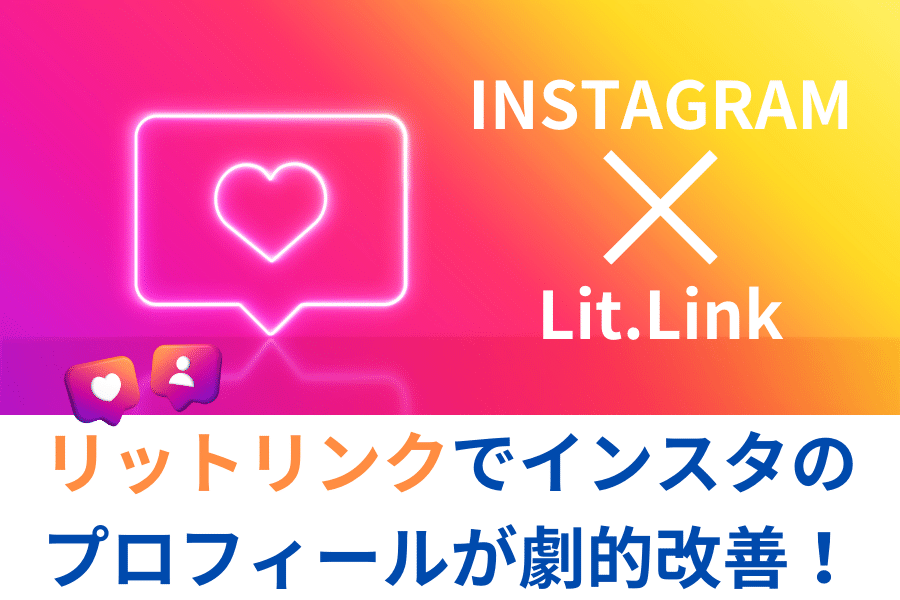
皆さんこんにちは、和歌山県御坊市にあるホームページ制作会社nikoplusの寺口です。
前回の記事では、インスタグラムのプロフィールに「URL(リンク)」を複数貼る方法として、リットリンク(Lit.link)というツールをご紹介させていただきましたが、今回はリットリンクの設定手順について詳しく解説させていただきます♪
設定は結構難しいんじゃないですか?ふみさんの説明を見て設定できるか不安です…
大丈夫です♪記事の上から順番に設定をしていくだけで、簡単にリットリンクに登録・設定・運用までを行うことができます!
では早速解説させていただきます♪
お時間ある方はぜひこちらの記事を参考にまとまったお金をGETしてみてくださいね♪


インスタのプロフィール画面には以前は1つしかリンク(URL)を設定することができませんでしたが、現在は最大5つまでリンクの設置が可能となっております。
しかし、個人的には当記事でご紹介しているリットリンクを使ってリットリンク側で複数リンクを作る方が、見栄えが良くオシャレに管理できるので、インスタユーザーにはおすすめです♪
前回のブログでもご紹介させていただきましたが、リットリンクは 1つのURLで複数のURLを管理させるために最適な、「完全無料」のまさに神ツールとなっています。
同じようなサービスでLink Treeというツールもあるのですが、私的には直感的に操作できる事や何より「オシャレ」
に画面設定ができることもあり、リットリンク(Lit.link)をおススメしております。


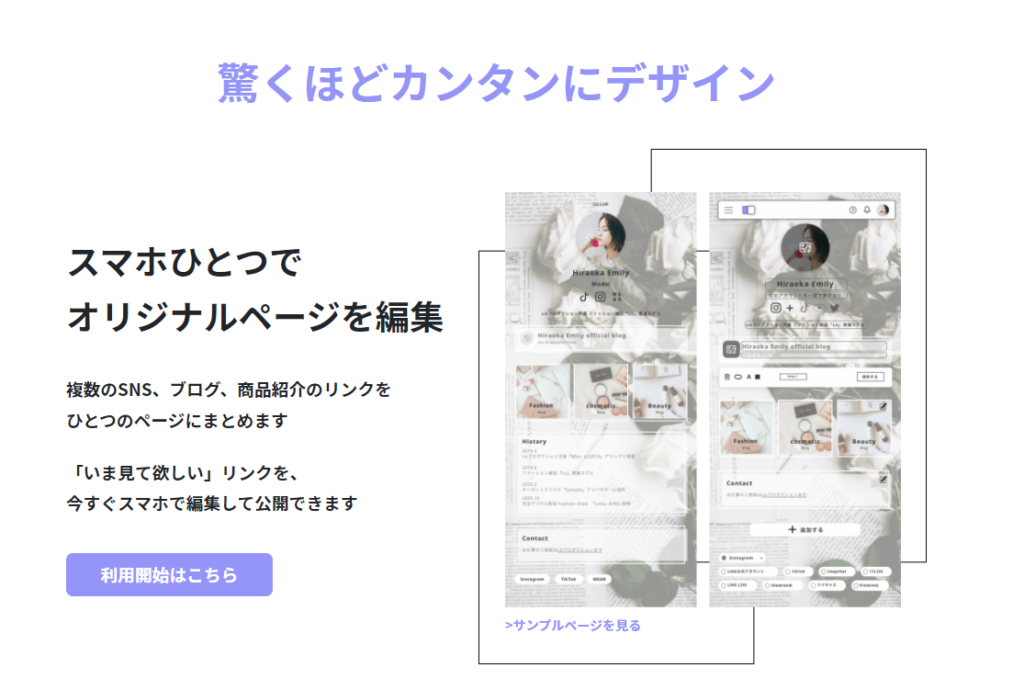
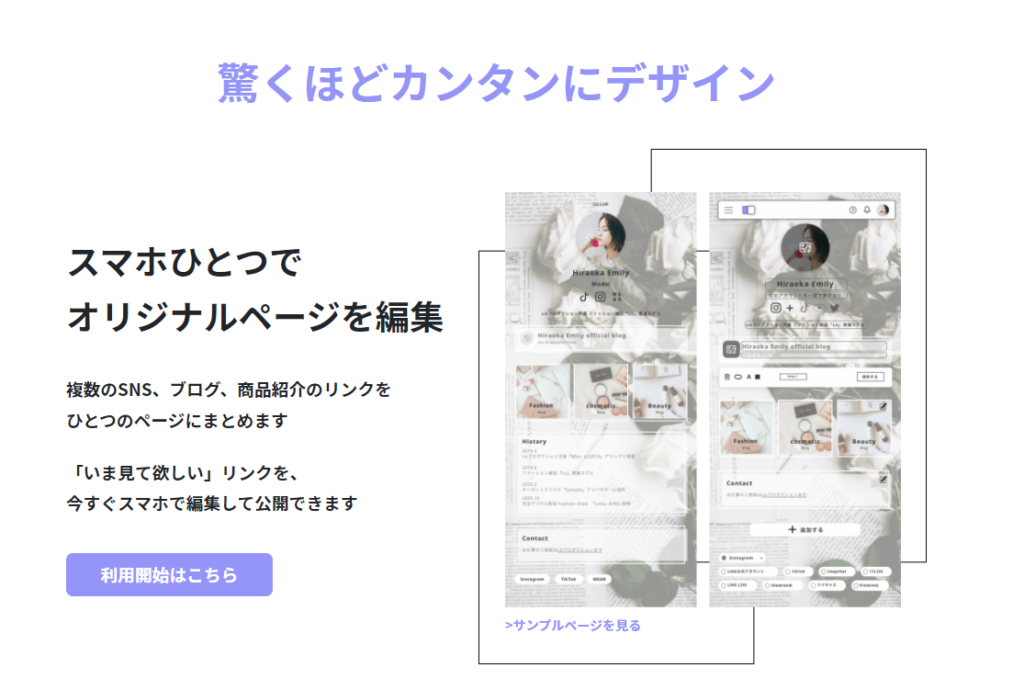
かなり使い勝手のよいツールなのですが、まだまだ存在が知られていないと思います。
では実際の設定方法についてご説明させていただきます。
今回実際に私もアカウントを新規で作成しましたので、その設定の一部始終を公開させていただきます。
リットリンクの始め方はとても簡単で、パソコンの場合、リットリンクの公式サイトの画面右上から「新規登録」を行う事で、リットリンクを無料で使う事ができます。


新規登録ボタンを押した後、アカウント登録画面に移行しますので、今回「LINEアカウントがない場合」の手順をご説明させていただきます。
(LINEアカウントがある場合は、更に簡単な手順でアカウント登録が可能です)
下記の画面で「LINEアカウントが無い場合」を選択してください。
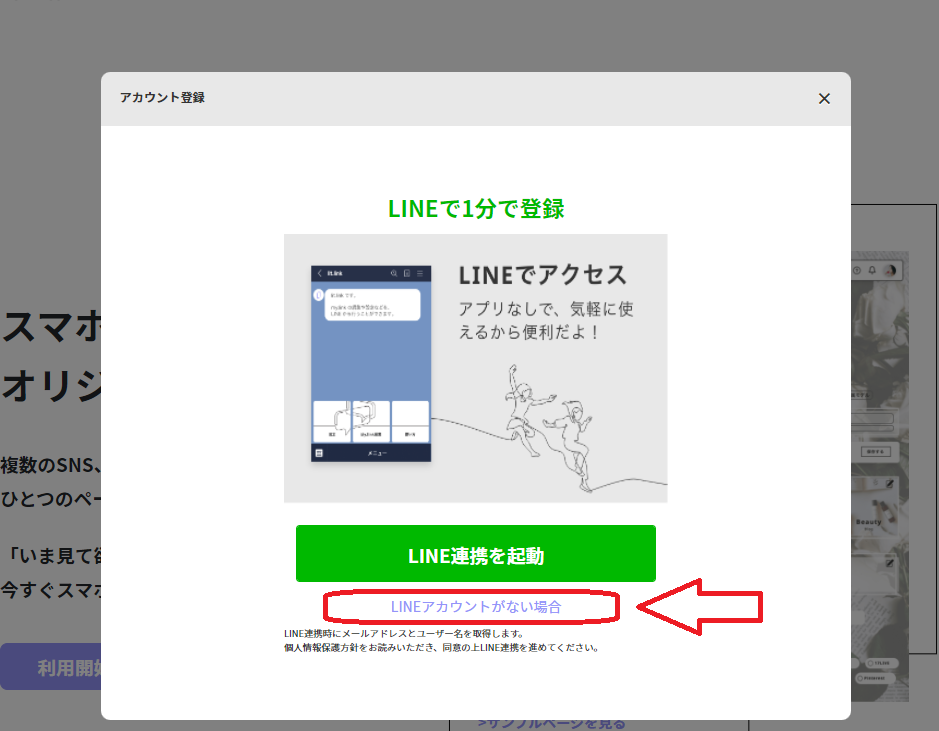
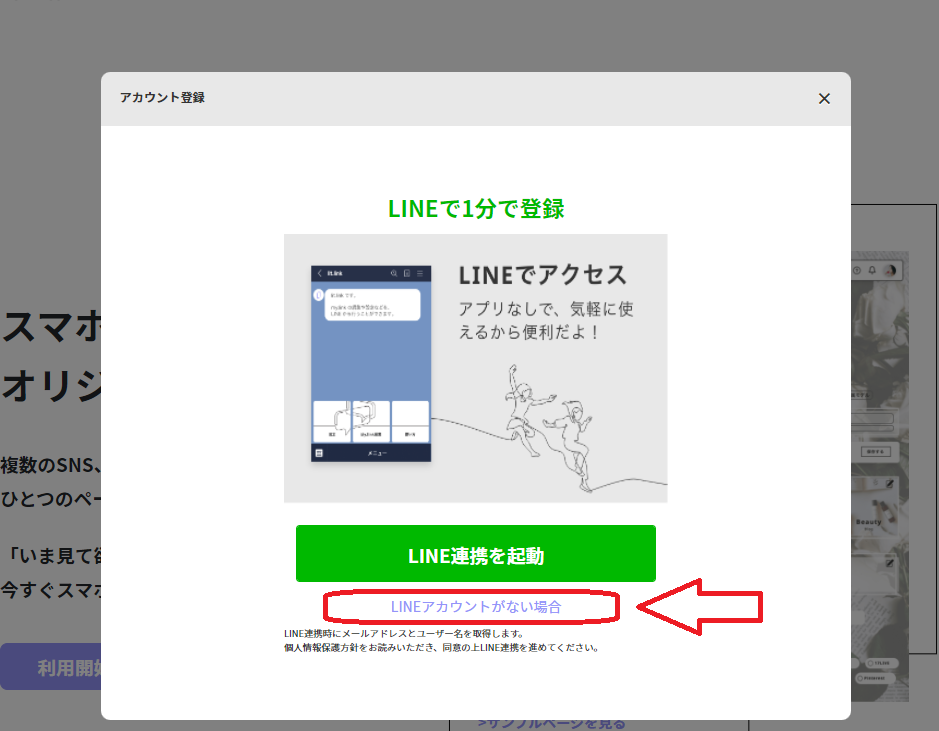
次に「連絡先認証画面」に移行しますので、上から順番に設定を行ってください。
①メールアドレス ②パスワード ③パスワード(再確認用)を任意入力してください。
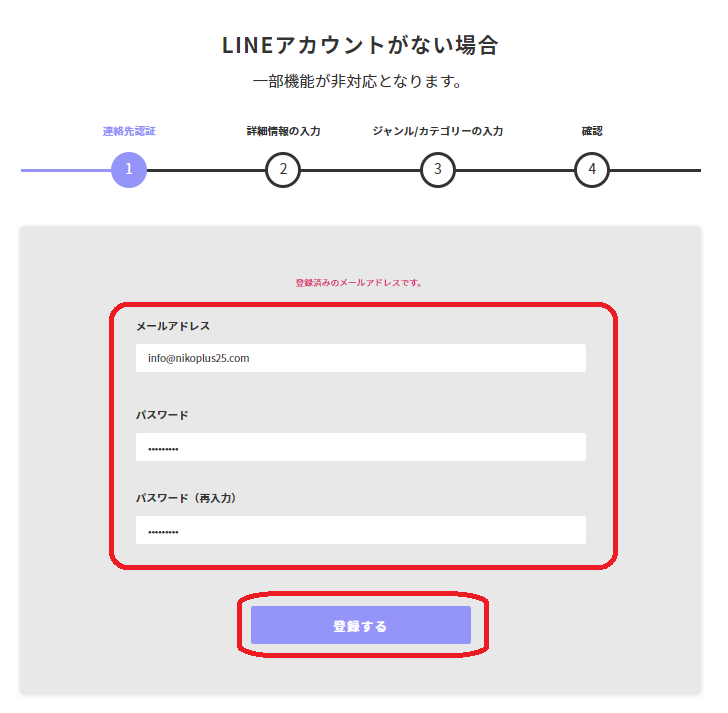
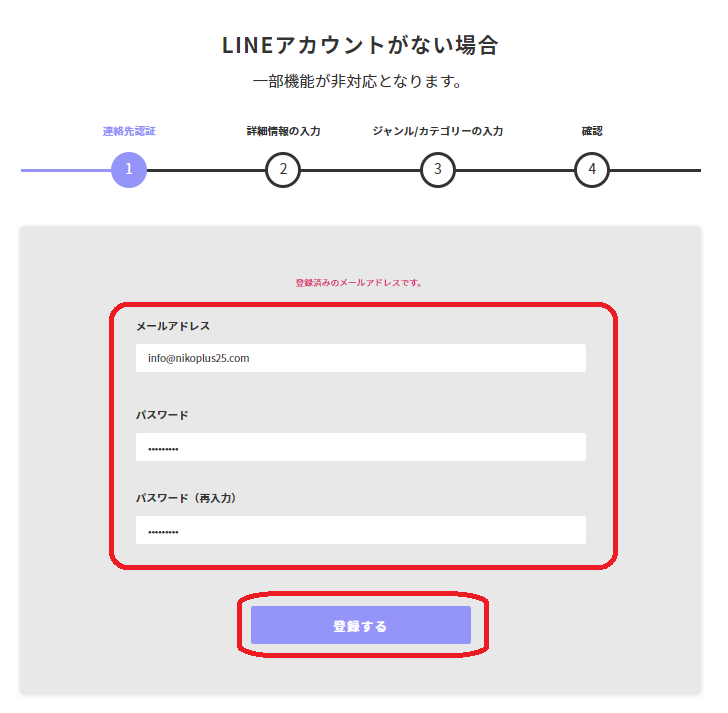
その後、「メールアドレス認証」という画面になりますので、1つ前の手順で登録したメールアドレスのメールボックスを確認してください。リットリンクからのメールが1つ届いていると思います。
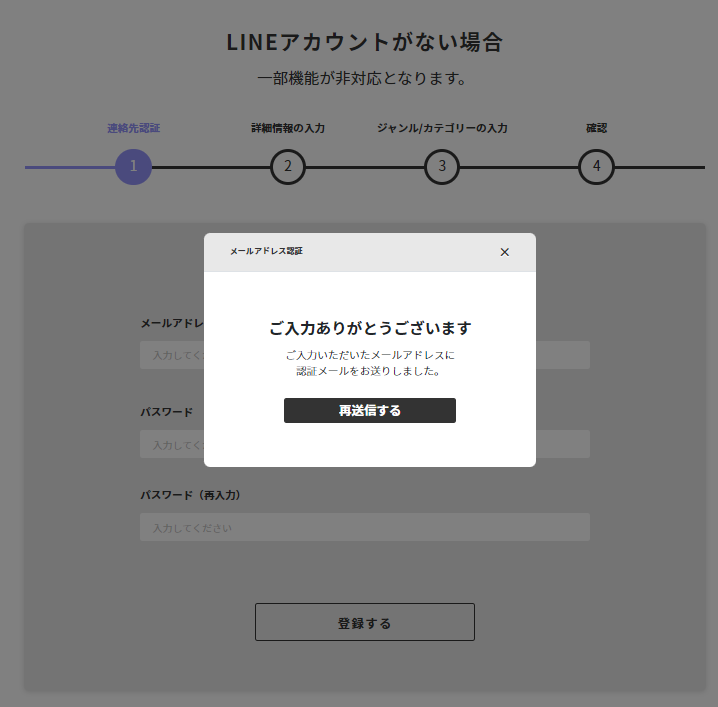
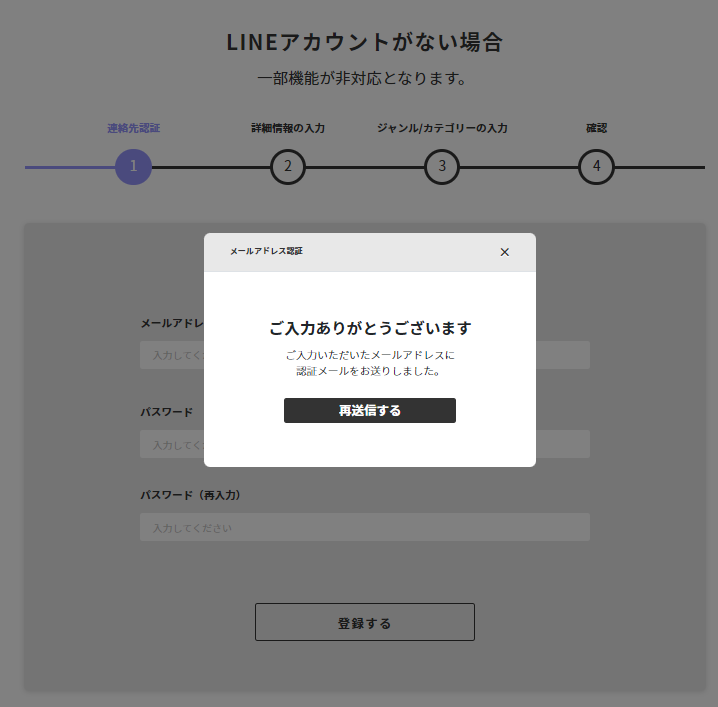
こちらが実際のリットリンクからの返信メールの内容となります。
WeClip lit.linkという宛先からメールが届きます。
またメールの中にメールアドレスの認証を行うためのURLが記載されておりますのでURLをクリックしてください。
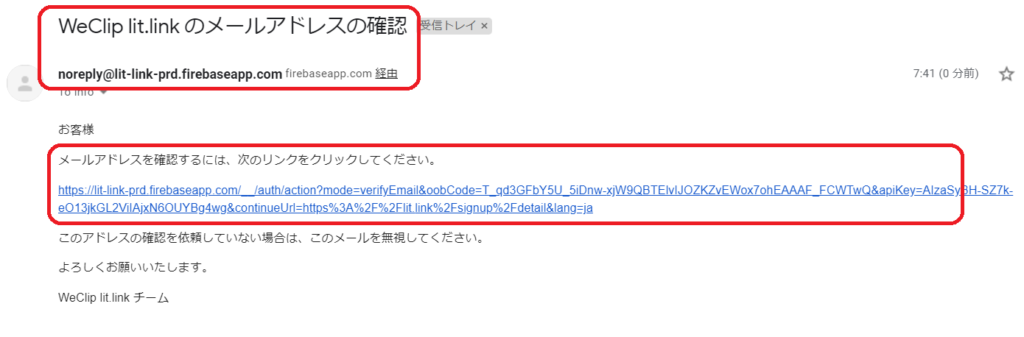
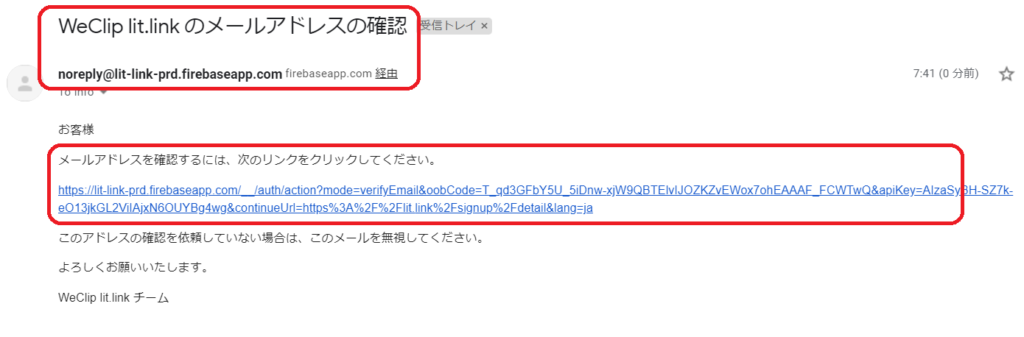
すると「メールアドレスは確認済みです」という表示になりますので、「続行」を押してください。
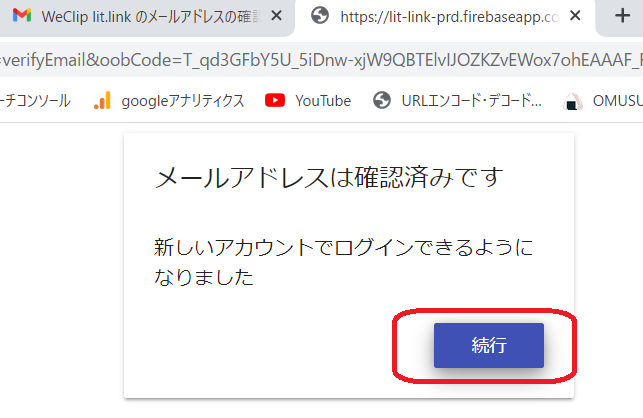
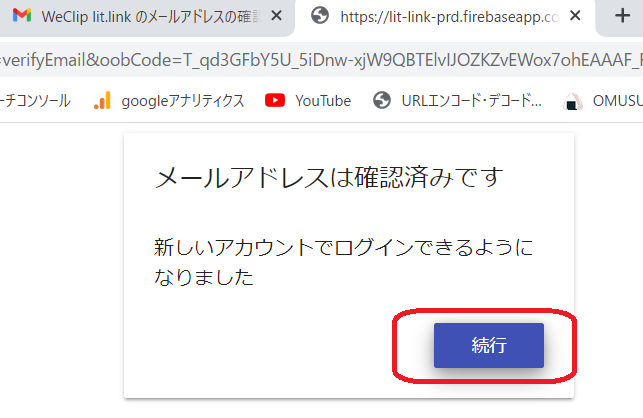
さあ、あと少しで完了です!笑
次に「詳細情報の入力」を行います。①クリエイター名、②希望URL、③性別、④生年月日を入力します。
クリエイター名やURLは後から修正する事もできますが、基本的には変更しないつもりでご登録される方がよいかと思います。
特に黄色枠のURLは短いワードで皆さんの事業などをイメージし易いものがおススメです!
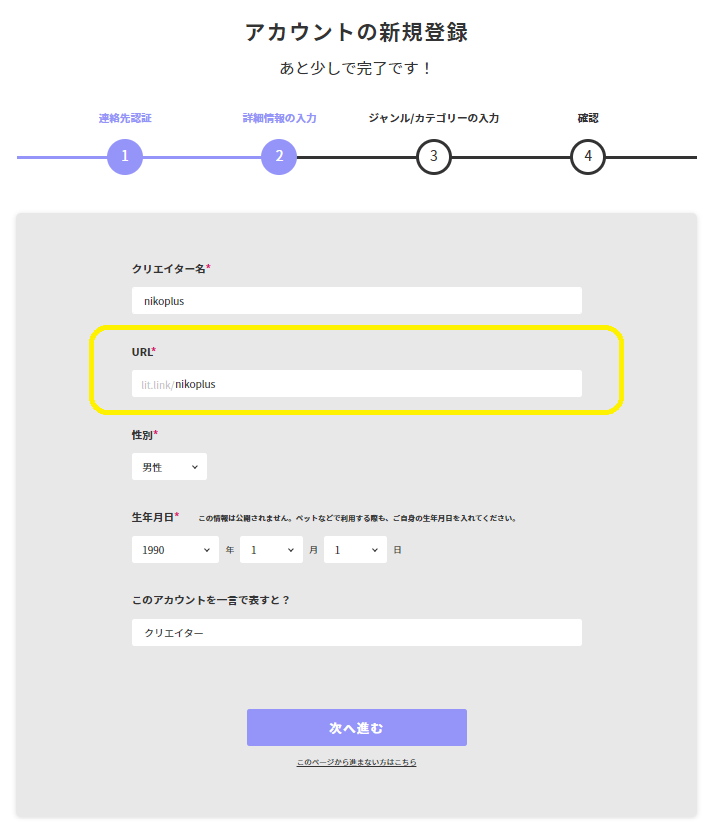
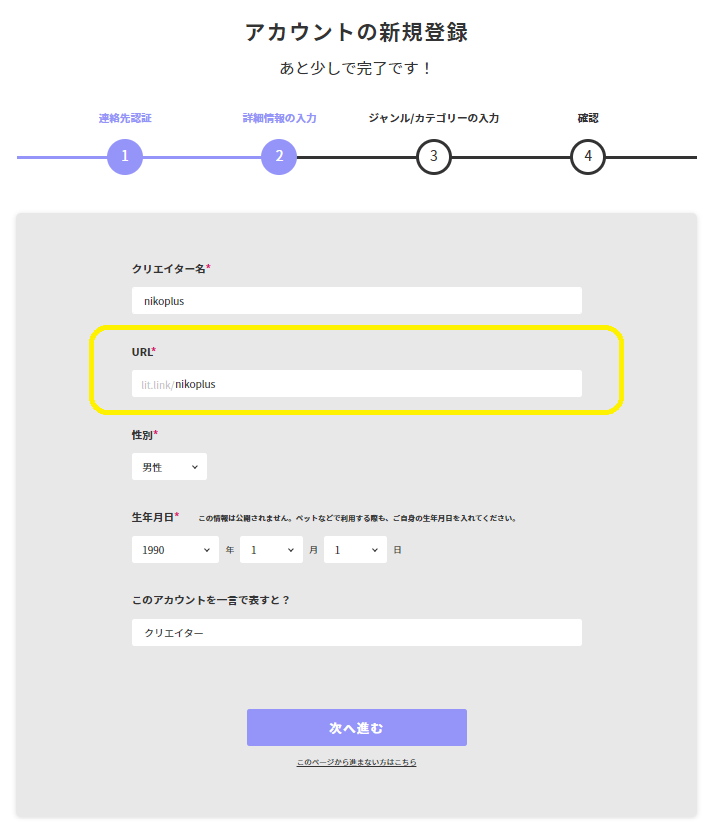
次に「ジャンル/カテゴリー」の入力を行います。
こちらは皆さんが利用しているSNSなどを選ぶ画面となります。
1個以上選ばないと次の画面に進めませんのでご注意ください。
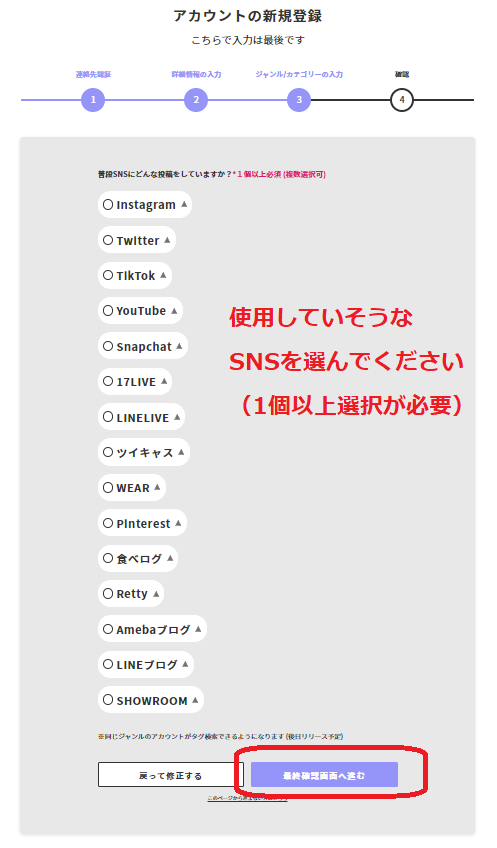
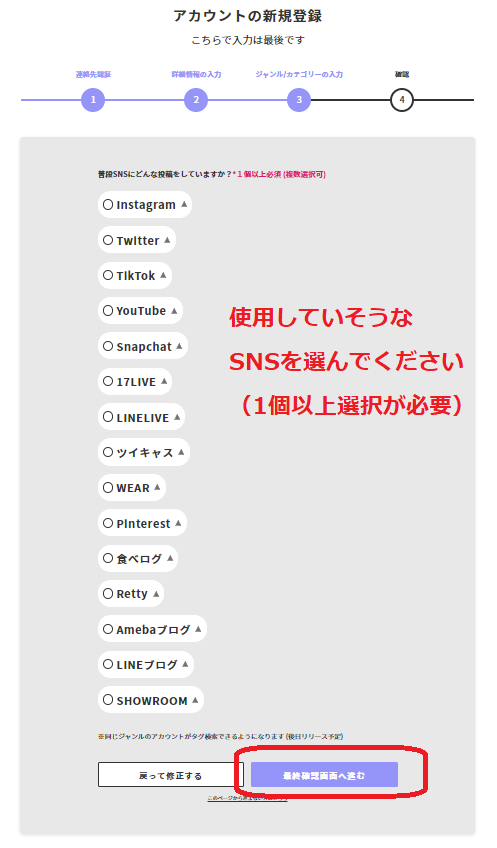
最後に情報の「確認」画面となりますので、入力情報が間違いないか確認を行い問題無ければ
「この内容で登録する」ボタンを押してください。
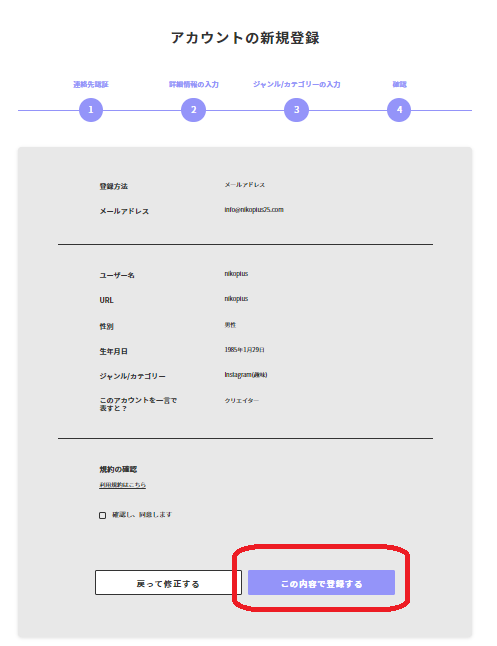
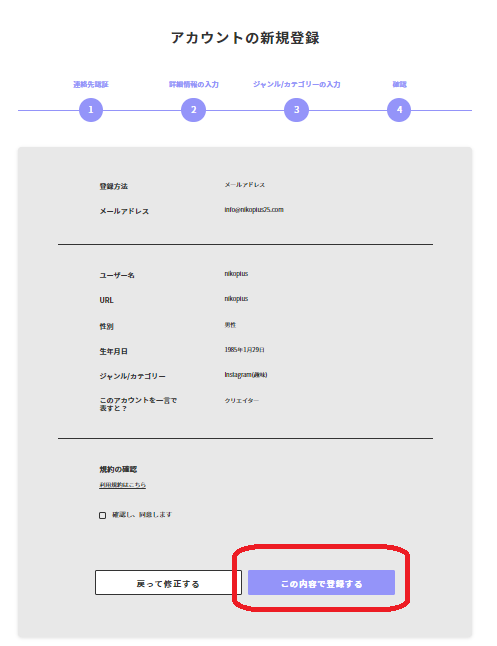
先ほどまでの手順でリットリンクのアカウント開設(新規登録)が終わりましたので、次からはいよいよ画面の設定に入っていきます。
「ようこそlit.linkへ!」という画面が表示されますので、一覧の背景画像から好みの画像を選択してください。
今回私は、Harajuku Popというニコちゃん風船の背景を選びました。
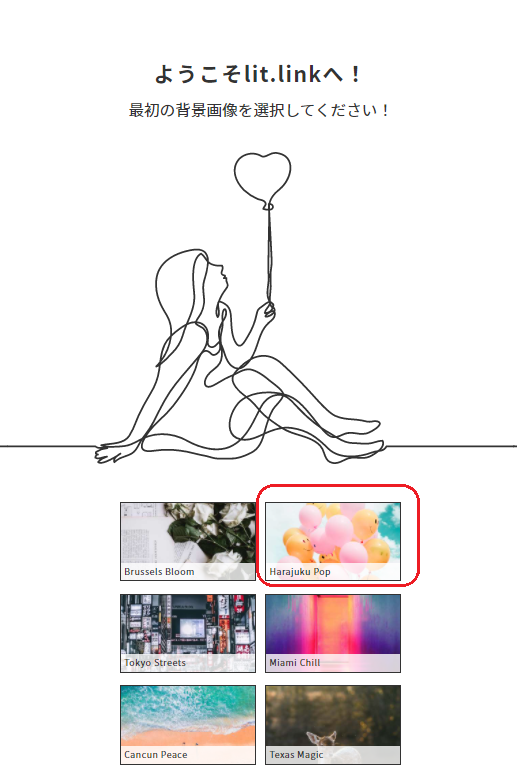
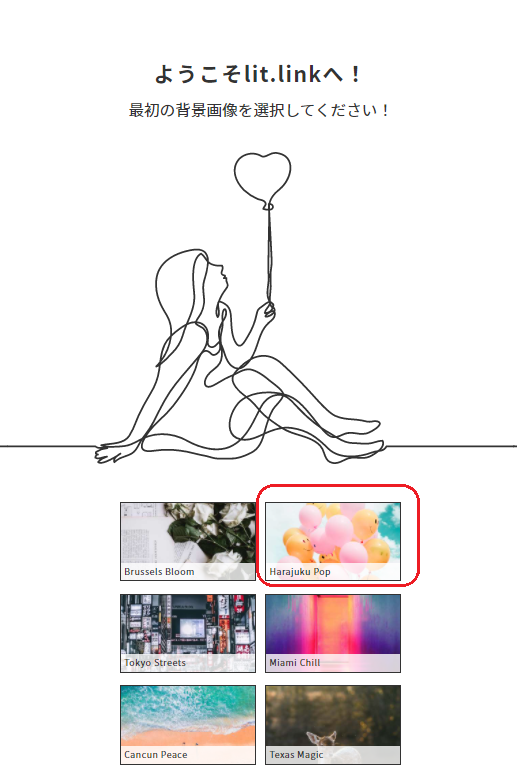
次にHarajuku Pop内の画像一覧から更に好みの画像を選びます。
ここでも私はニコちゃん風船の画像を選びました。
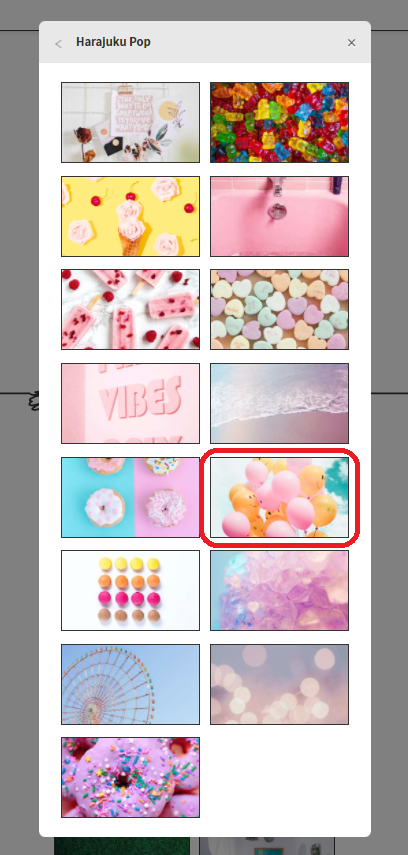
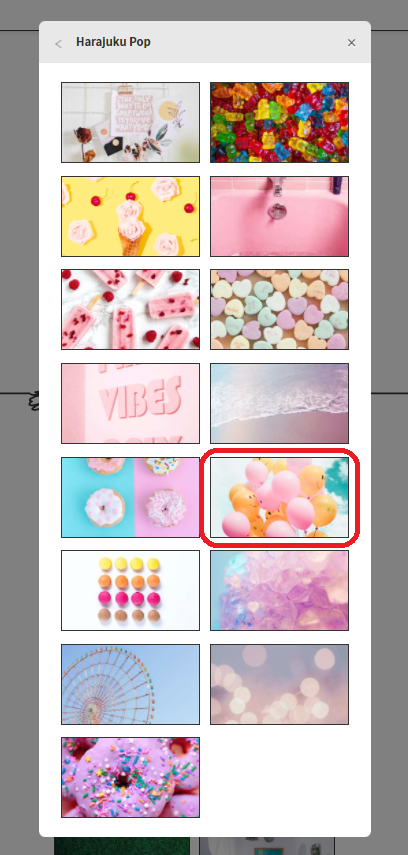
そうするといよいよリットリンクの各所設定画面が表示されます。
「どうしよう??」と戸惑われる方もいるかもしれませんが、リットリンクはUI(操作性)がかなり優れており、ネットが不得意な方でも、視覚的に操作し1つ1つ設定を行うことができます♪
下記の画面が設定画面の初期状態です。
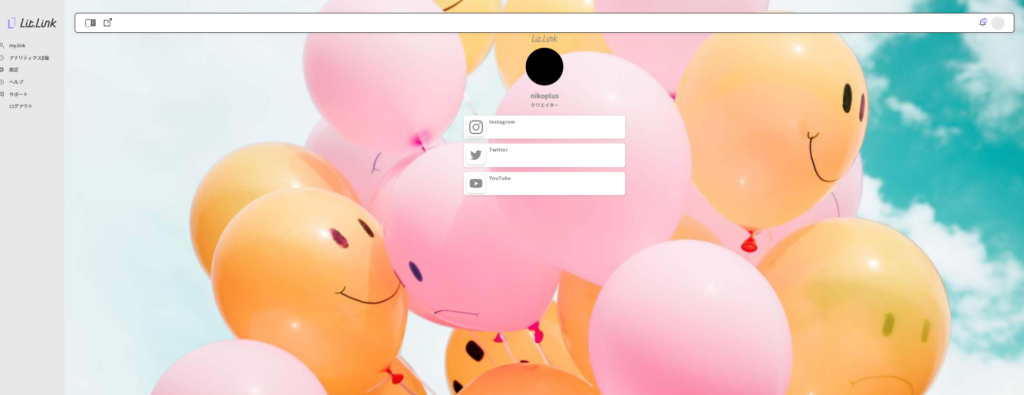
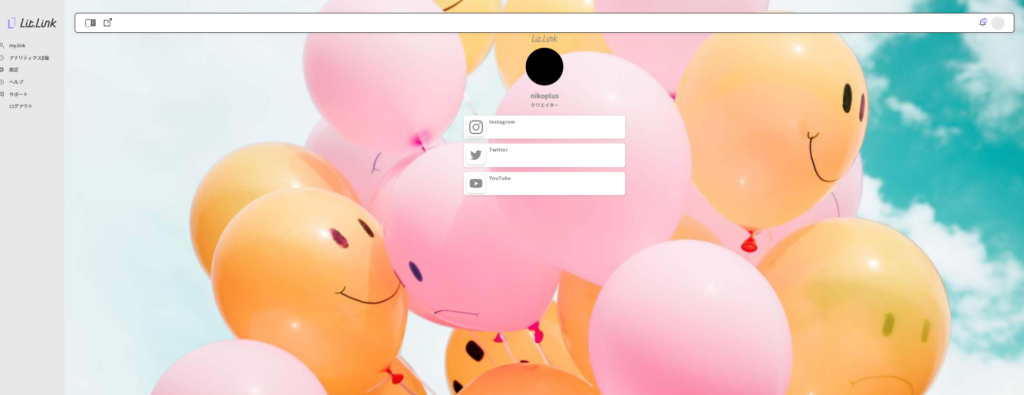
さて、いよいよ設定に入るのですが、設定を行うためには画面左上の赤枠のつまみボタンを右に切り替えます。
そうする事で各所設定が可能となります。逆に左につまみボタンを切り替えると設定が確定され、画面が反映される形となります。
ではいよいよ、中央赤枠内の情報を設定していきます。
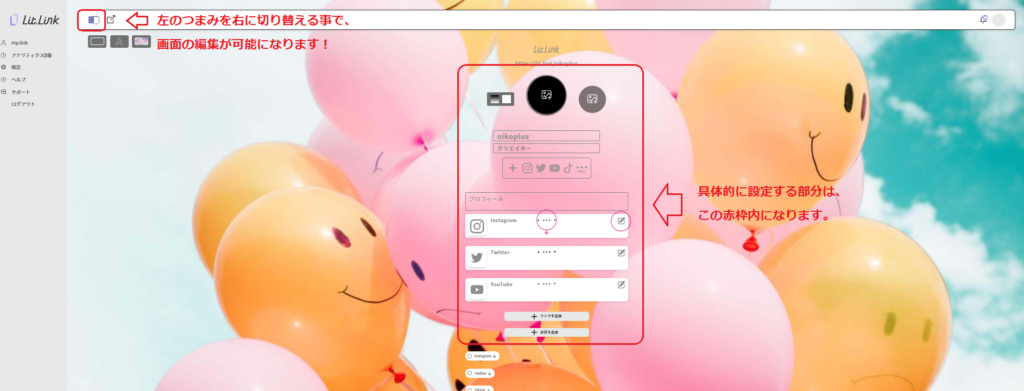
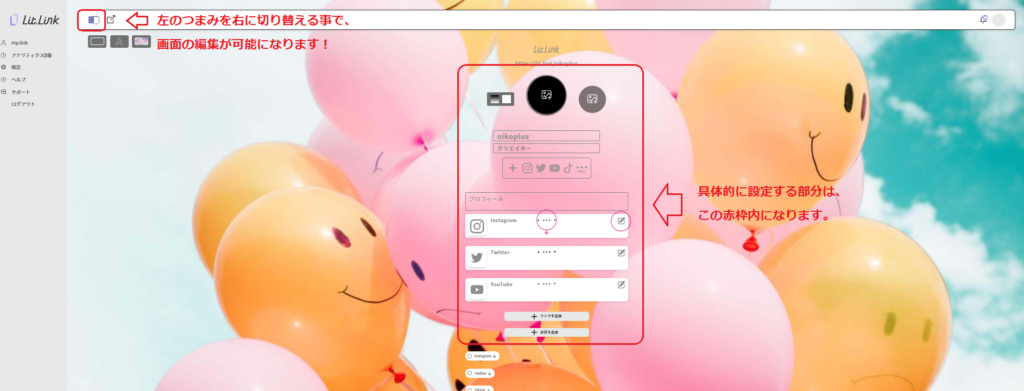
黒丸部分を選択すると、プロフィール画像を設定できるようになりますので、好きな画像を読み込ませます。
おススメは、店舗ビジネスなどをされている方は、ロゴ画像を設定したり、講師業を行っている方などは、皆さんのお顔が分かるお写真なども良いかと思います♪
見ていただいた方にいかに安心感を与えてあげられるかが大事になっております!
私も自分のプロフィール画像を設定してみました。
次に ①プロフィール名(名前)や②カテゴリ(職種など)を任意の内容に打ち換えます。
そのあと、③説明文を記載します。


上部の説明部分の設定が終わったら、次は、アクセスしてくださった方に見て貰いたい先(URL)を設定していきます。各SNSやホームページなどのアイコンも豊富に揃っていますので、希望に応じ設定を行ってください。
流れとしては①アイコン設定、②タイトル設定、③アイコンの説明などを設定し、アクセス先のURLを設置し、最後に「閉じて保存」を押します。
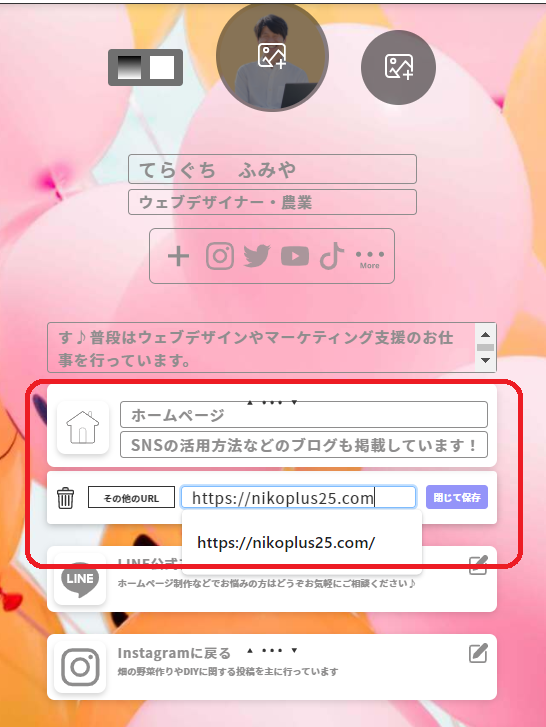
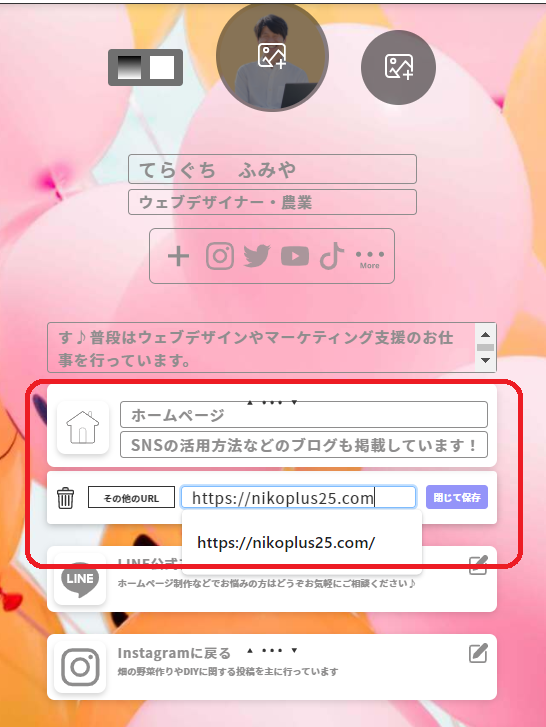
インスタなどのリンク先を設定する場合は、インスタのユーザーネームを直接入力してもOKです♪
私の場合、インスタのユーザーネームが「@fumiya6d」なので@を省いて「fumiya6d」と入力します。
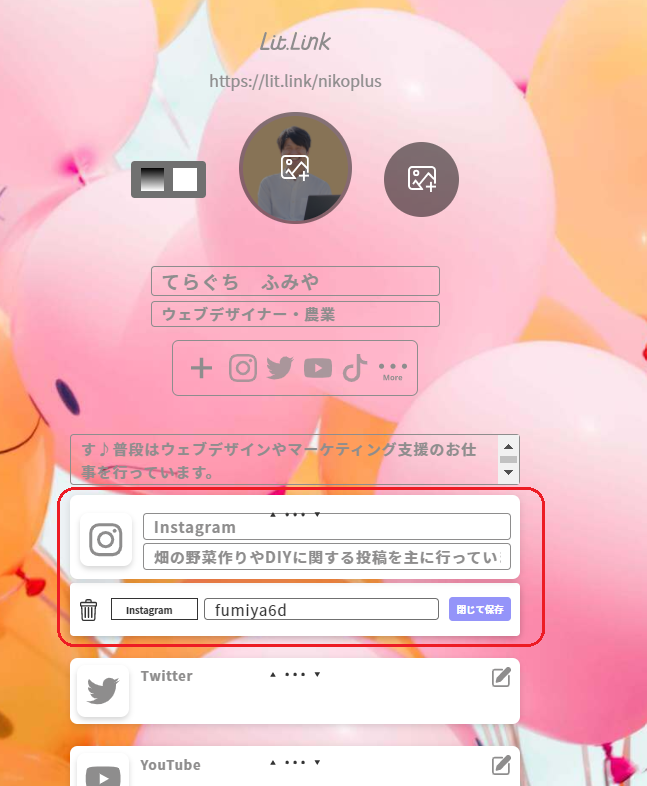
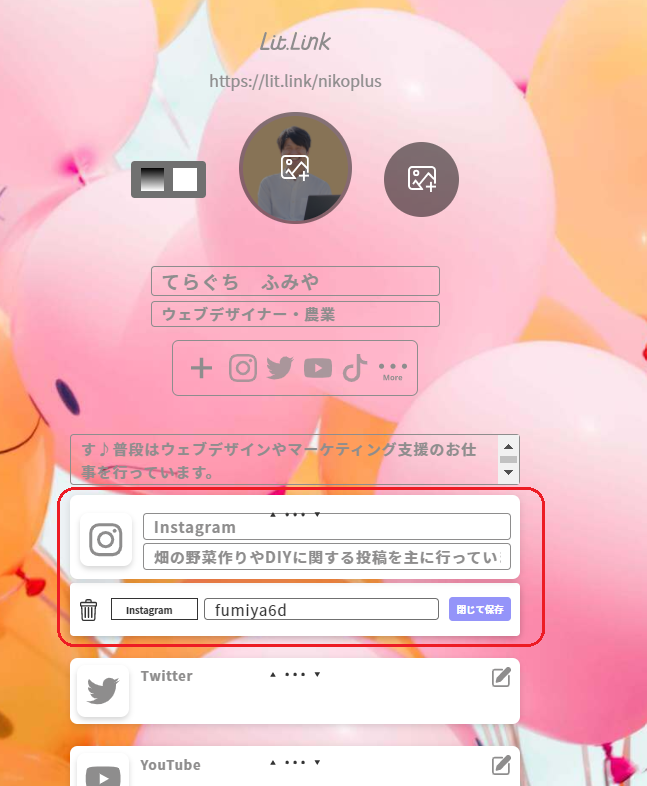
今回私は、インスタのプロフィールURLに今回の画面を設置する前提で、ホームページ、LINE公式アカウント、Instagramに戻るという3ボタンを設置しました。
もし、YouTubeをやっていたりFacebookやTwitterをやっていたりされる方はそういったSNSにジャンプできるように配置してもよいかもですね♪
設定が終わったら、画面左上のつまみを左側に移動させて、画面を確定させるのを忘れないでくださいね♪
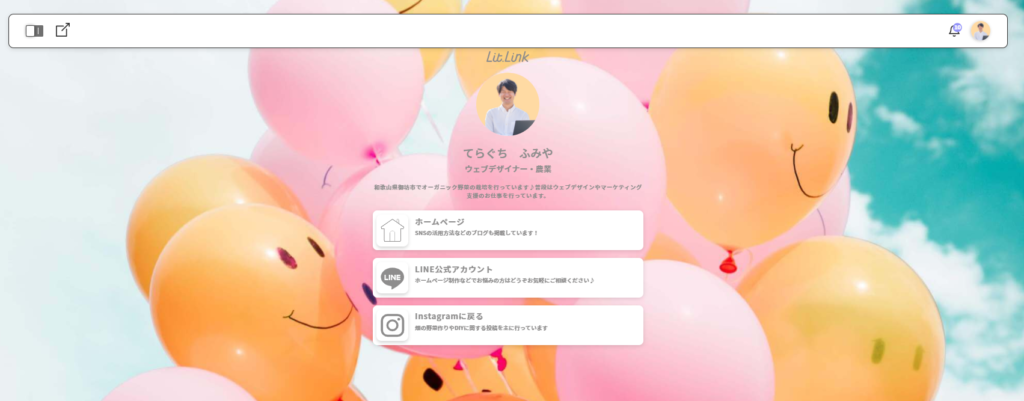
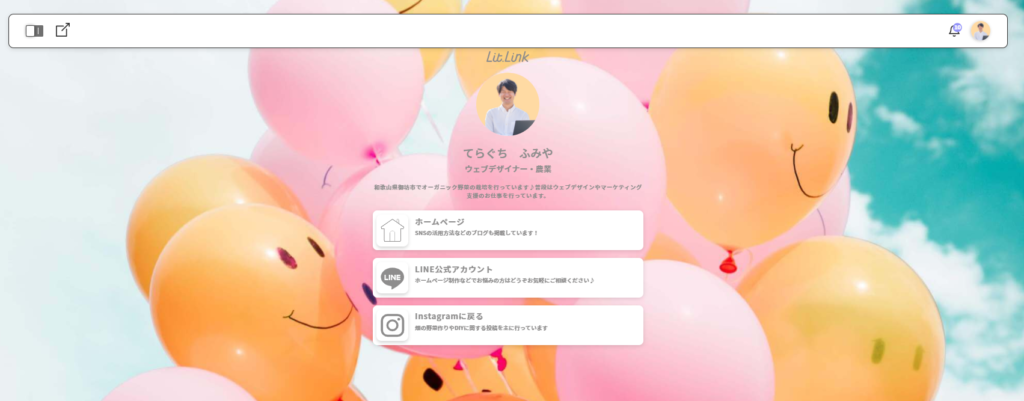
最後に今回作ったリットリンクの画面URLを再確認する方法をお伝えします。
こちらの手順も凄く簡単で、左側のツールバーから「設定」を選びます。
そうするとmy.link URLという部分に表示されているURLが、今回制作したリットリンクURLとなりますので、こちらのURLをインスタのプロフィールURLに配置して完了となります♪


インスタのプロフィールURL設定画面の開き方は、インスタのプロフィール画面に移行し、「プロフィールを編集」ボタンを押します。
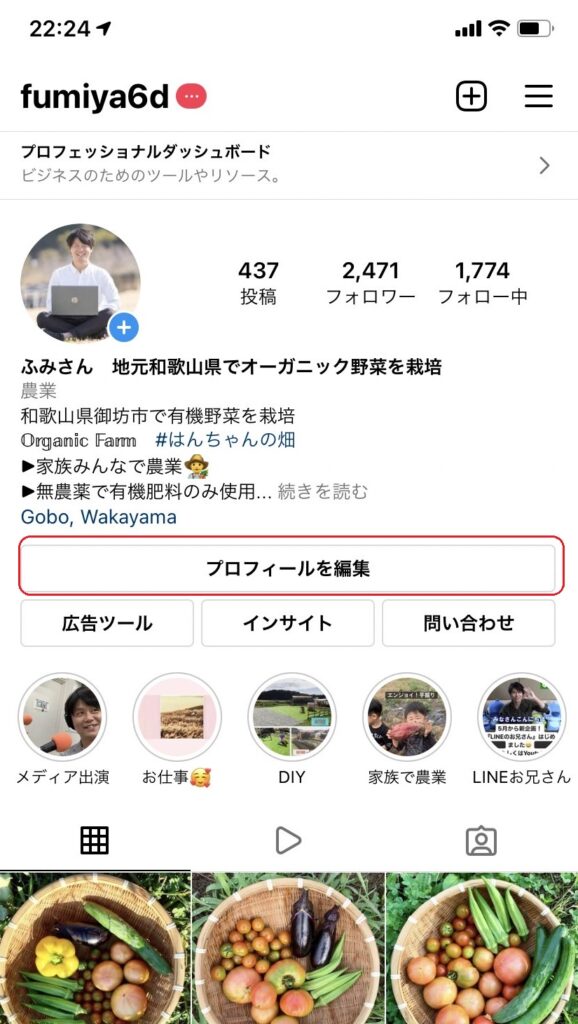
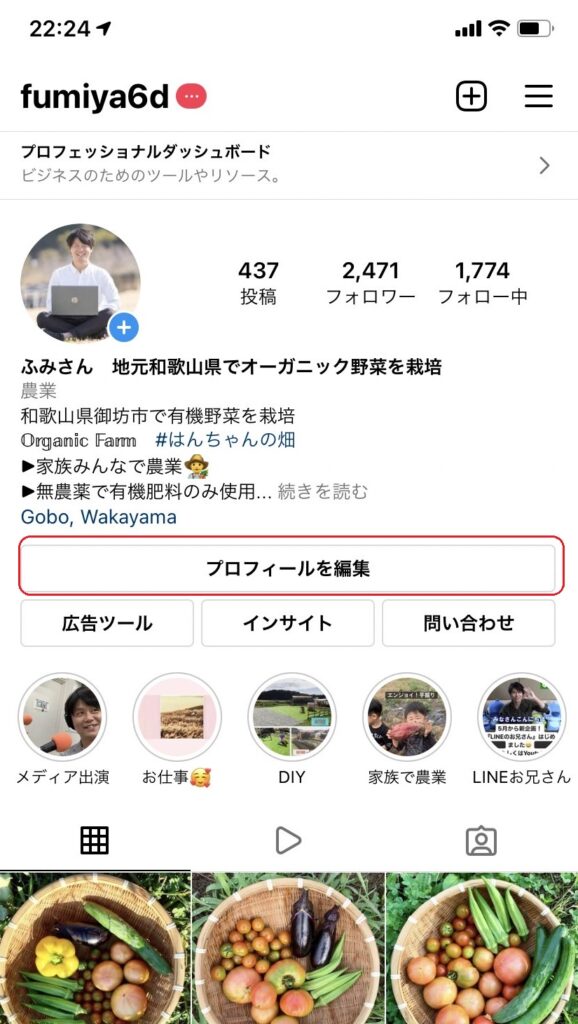
そうするとプロフィールURLの欄がありますので、今回作成したリットリンクのURLをこちらに配置し、最後に完了を押してください♪
これでインスタプロフィールにリットリンクのURLを埋め込むことができました!
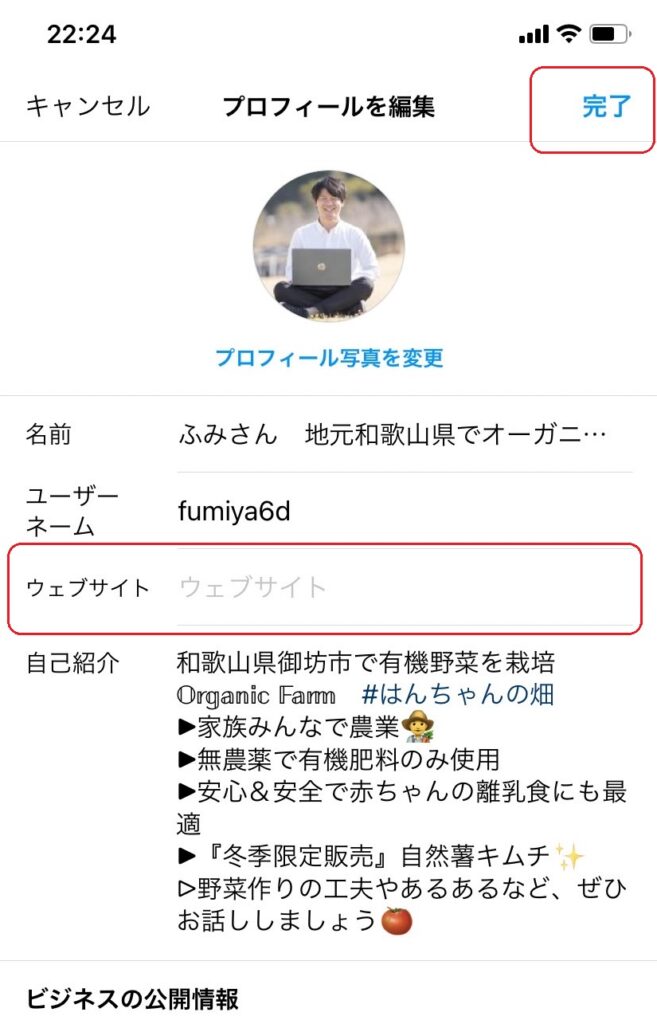
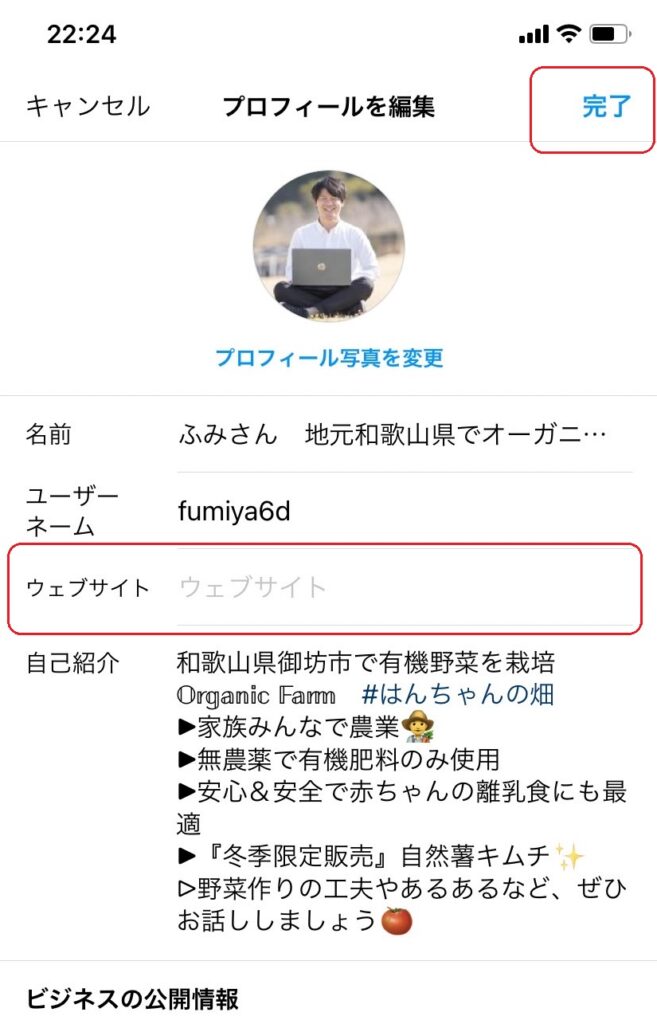
最後に私のインスタプロフィールURLにアクセスした際のイメージを掲載します♪
下記のように、インスタのプロフィールURL「https://lit.link/nikoplus」にアクセスすると、①ホームページ、②LINE公式アカウント、③インスタグラムの3ヵ所にアクセスできるようになりました♪
あとは、もう少し画面設定を煮詰めれば、インスタから効率よく外部媒体へ誘導する事が可能となります。
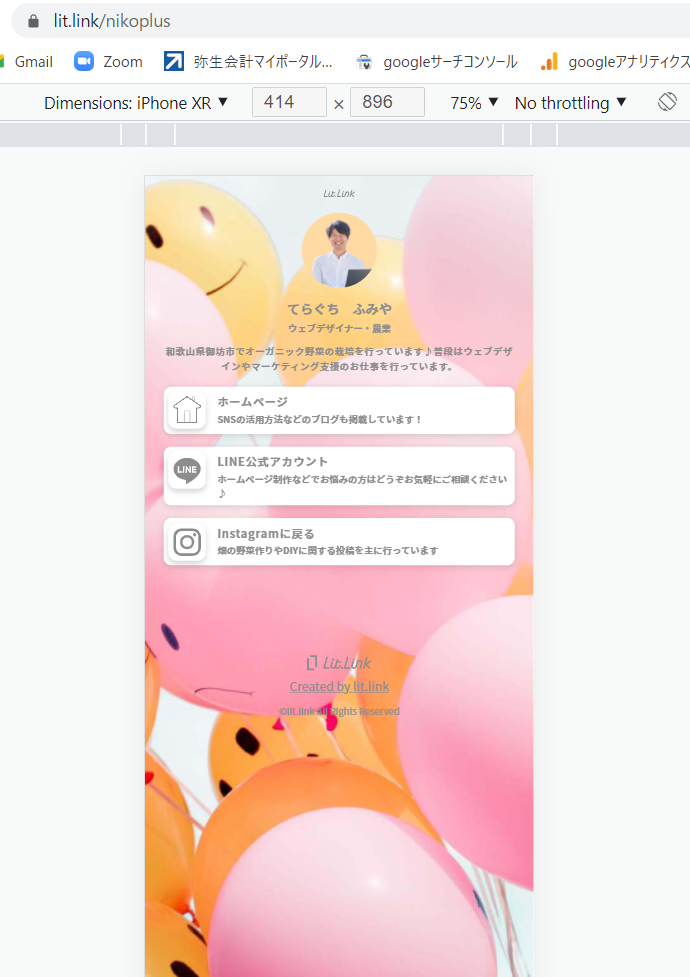
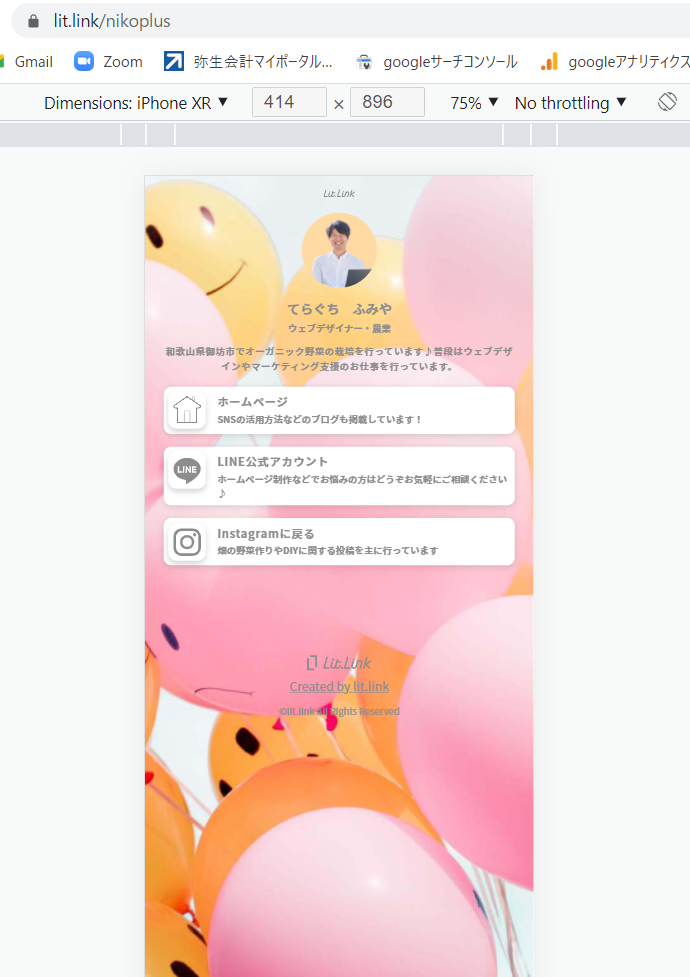
皆さんいかがでしたでしょうか?今回、インスタと相性抜群のリットリンクの設定方法を1つ1つ順をおって解説させていただきました。
最後に今回の記事のポイントをまとめさせていただきます。
リットリンク!凄く便利ですね♪簡単にオシャレな画面が作れるので友だちにも教えてみます!
このようにインスタのURLをうまく活用し、ホームページやネットショップ、YouTubeやTwitterなどにも誘導する事ができますので、閲覧者様に色々な情報をゲットしてもらう事ができるようになります♪
ぜひ皆さんもリットリンクの導入にチャレンジしてみてくださいね♪
もし今回のブログを読んでみてもリットリンクの導入方法がイマイチ分からない方はぜひお気軽に私の方までご連絡ください。


ふみさん
株式会社nikoplus 代表取締役
和歌山県御坊市にて2020年4月にホームページ制作会社を独立起業し、2023年1月に法人化し株式会社nikoplusを運営。
オンラインや地域団体、コアワーキングスペースなどで、ホームページやLINE公式、インスタグラム、広告運用などのノウハウについて、幅広くセミナーも行っている。
サイト運営では、インスタ系キーワード、医療系キーワード、WEBの便利ツール検索キーワードでSEO表示1〜3位を獲得実績多数。自社のオンライン教材サイトのSEO対策で1年で1,000万円売り上げた実績あり。
サイト運営やSNS対策、オンライン広告の運用などでお悩みの方はどうぞお気軽に私までご相談ください。
CONTACT
お問い合わせ窓口
弊社のLINEを登録いただくと
お問い合わせがよりスムーズです。
お仕事やその他お問い合わせについては
専用フォームよりご連絡ください。